Si vous avez suivi le chapitre précédent, vous savez qu’il existe deux façons d’héberger votre site web. Cette distinction se fera aussi pour l’installation du CMS.
Vous devez commencer par la mise en place du code source de Soosyze sur votre serveur puis lancer l'installation.
| Web server | Soosyze 1.x |
|---|---|
| Apache HTTP Server 2.2+ | ✓ Supported |
| Ngnix 1+ | ✓ Supported* |
| IIS | ✓ Supported** |
| PHP version | Soosyze 1.x |
|---|---|
| <= 5.3 | ✗ Unsupported |
| 5.4 / 5.5 / 5.6 | ✓ Supported |
| 7.0 / 7.1 / 7.2 / 7.3 / 7.4 | ✓ Supported |
date pour le format des dates,fileinfo pour la validation de fichier,filter pour valider vos données,gd pour la maniplation d'image,json pour l'enregistrement des données et des configurations,mbstring pour vos emails,openssl pour interroger des ressources ou flux en HTTPS,session pour garder en mémoire vos données (coté serveur) d'une page à l'autre,zip pour créer des sauvegarde et le restaurer en cas d'erreur.Soosyze (hors modules contributeurs) nécessite minimum 8MB de mémoire.
Déposer le code source dans Apache pour Linux (Ubuntu/Debian),
Déposer le code source dans WampServeur 3(Apache) pour Windows,
Si vous en êtes à ce paragraphe, c’est que vous avez souscrit à une offre d’hébergement en ligne.
Pour déposer les fichiers sources de l’application, vous devez avoir un accès entre votre ordinateur et le serveur en ligne.
Vous devez au préalable installer un client FTP.
Pour info un client FTP est un logiciel utilisant (entre autres) le protocole de communication FTP (File Transfer Protocol) qui permet de déposer, modifier ou supprimer des fichiers depuis une machine/ordinateur à distance. C’est grâce à ce logiciel que vous aurez accès au serveur qui hébergera votre site.
Il en existe plusiseurs, mais nous nous focaliserons sur le logiciel FileZilla. C’est un logiciel très répandu et disponible pour Windows, Mac OS et GNU/Linux.
Souvenez-vous, à la fin de "étape 1 : Héberger", l’hébergeur que vous avez choisi vous a fourni les identifiants de connexion :
C’est maintenant que nous allons les utiliser :
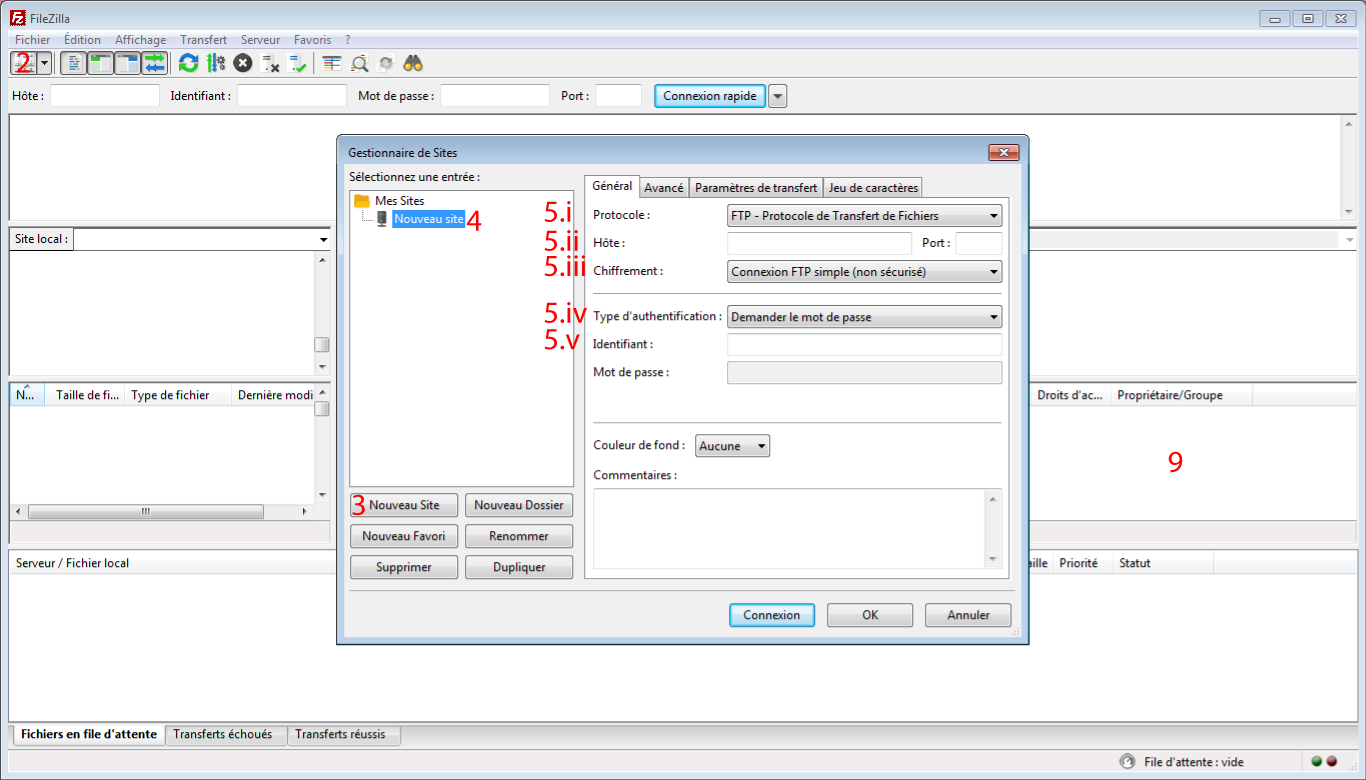
Vous voilà connecté à votre serveur :
Le répertoire qui est censé recevoir le code source est souvent nommé par défaut www, mais attention : ce n’est pas systématiquement le cas. Renseignez-vous auprès de votre hébergeur.
Vous voilà prêts à installer Soosyze CMS
Maintenant que les fichiers sources sont au bon endroit, ouvrez un navigateur web (Firefox, Chrome, Opéra, Safari, Edge…), et dans la barre d’adresse, entrez la valeur suivante :
La page suivante se présentera à vous. Sélectionner votre langue, remplissez tous les champs et cliquez sur Suivant.
Puis créer votre compte utilisateur et cliquez sur Installer.
Et voilà, le CMS est installé.